| Мы стараемся локализовать наш веб-сайт на максимально возможном количестве языков, однако в настоящее время эта страница переведена с использованием Google Translate. | закрыть |
-
-
продукты
-
ресурсы
-
поддержка
-
компания
-
В предыдущих версиях Windows вы отключили компьютер, нажав кнопку « Пуск» , затем « Завершить работу» . Поскольку это больше не вариант из-за отсутствия меню «Пуск», выключение компьютера (или перезапуск, спящий режим или спящий режим) – это другой процесс в Windows 8.
Узнайте, как завершить работу и перезагрузить Windows 8
Во-первых, вам нужно сделать правую боковую панель из любой точки Windows 8. Эта правая боковая панель, которую Windows вызывает панель Charm, включает в себя поиск и основные настройки.
- Переместите указатель мыши в нижнем правом углу экрана. Вы увидите, что значки начинают появляться.
- Переместите мышь вверх, и вы увидите, что панель « Шарм» появится полностью.

Проведите мышь вверх с нижнего правого.- Затем щелкните значок « Настройки» . Появится синяя панель настроек.
- Нажмите значок кнопки питания . Вы увидите « Сон» , « Завершение работы» и « Перезагрузка» , и вы можете увидеть Hibernate, если ваш компьютер поддерживает эту функцию. Выберите один из этих вариантов.
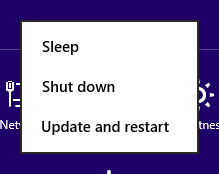
Вы можете перезапустить, выключить или спящий режим.Теперь это похоже на гораздо больше кликов, чем в предыдущих версиях Windows, чтобы выключить ПК. К счастью, есть несколько быстрых клавиш, которые позволят выполнить эту работу.
- Если на экране запуска нажмите клавишу Windows, чтобы перейти на рабочий стол. В противном случае перейдите к следующему шагу.
- Нажмите клавишу Windows + D, чтобы свести к минимуму все и показать рабочий стол.
- Когда на рабочем столе нажмите Alt + F4 . Убедитесь, что все уже сведено к минимуму, или этот ярлык закроет текущее приложение.
- Появится окно « Завершение работы Windows» , и вы можете выбрать, выключать, перезапускать или спать здесь.

В меню «Настройки» вы остановитесь. Was this post helpful?YesNo
Was this post helpful?YesNoБесплатно Обновления драйверов
Обновите свои драйверы менее чем за 2 минуты, чтобы наслаждаться лучше Производительность ПК - Бесплатно.
Бесплатно Обновления драйверов
Обновите свои драйверы менее чем за 2 минуты, чтобы наслаждаться лучше
Производительность ПК - Бесплатно.
Не нашли ответ на свой вопрос?Задайте вопрос на нашем экспертном сообществе по всему миру и получить ответ в самое короткое время.most relevant новости и статьи Компания| Партнёры| EULA| Официальное Уведомление| Не продавать/не делиться моей информацией| Управление моими файлами cookieCopyright © 2026 Corel Corporation. Все права защищены. Условия эксплуатации | Конфиденциальность | CookiesЗакрепить на Pinterest